Windows optimizācijas un attālināto datoru pārvaldība sluto
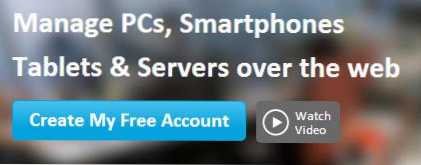
- 666
- 91
- Marco Wiza
Es nezinu, kā tas notika, bet es uzzināju par tik brīnišķīgu rīku logu optimizēšanai, viņu datoru tālvadības pults, paātrinot tos un atbalstot tādus lietotājus kā soluto tikai citu dienu. Un pakalpojums ir patiešām labs. Kopumā es steidzos dalīties ar to, kas tieši Soluto var noderēt un kā uzraudzīt manu Windows datoru stāvokli, izmantojot šo risinājumu.
Es atzīmēju, ka Windows nav vienīgā operētājsistēma, kuru atbalsta Soluto. Turklāt jūs varat strādāt ar savām iOS un Android mobilajām ierīcēm, izmantojot šo tiešsaistes pakalpojumu, bet šodien mēs runāsim par Windows optimizāciju un datoriem no šīs OS.
Kas ir soluto, kā instalēt, kur lejupielādēt un cik tas maksā
Soluto ir tiešsaistes pakalpojums, kas paredzēts datoru pārvaldīšanai, kā arī attālā atbalsta sniegšana lietotājiem. Galvenais uzdevums ir dažāda veida datora optimizācija, kas darbojas ar Windows un mobilajām ierīcēm ar iOS vai Android. Ja jums nav nepieciešams darbs ar daudziem datoriem, un to skaits ir ierobežots trīs (tas ir, tie ir mājas datori ar Windows 7, Windows 8 un Windows XP), tad varat izmantot soluto pilnīgi bez maksas.
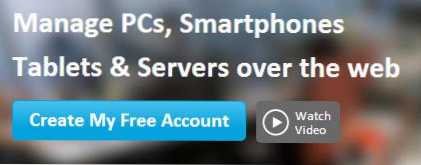
Lai izmantotu daudzās tiešsaistes pakalpojuma piedāvātās funkcijas, dodieties uz Soluto vietni.com, nospiediet izveidot manu bezmaksas kontu, ievadiet e-pastu un vēlamo paroli, pēc tam lejupielādējiet klienta moduli datorā un palaidiet to (šis dators būs pirmais to cilvēku sarakstā, ar kuriem varat strādāt, to numurs var būt palielināts).
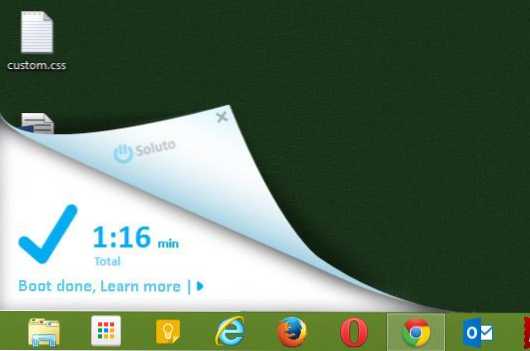
Soluto darbs pēc atsāknēšanas
Pēc instalēšanas pārstartējiet datoru, lai programma varētu apkopot informāciju par fona lietojumprogrammām un programmām auto startē. Šī informācija nākotnē būs nepieciešama darbībām, kuru mērķis ir optimizēt logus. Pēc atsāknēšanas jūs diezgan ilgu laiku novērosit Soluto darbu apakšējā labajā stūrī - programmā analizēta Windows ielāde. Tas notiks nedaudz ilgāk nekā Windows ielādē sevi. Mums būs mazliet jāgaida.
Informācija par datoru un Windows optimizācija risinājumos
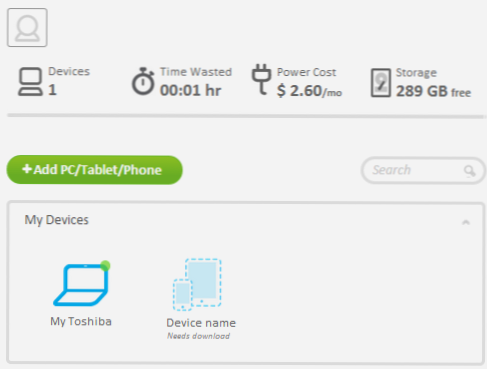
Pēc datora kolekcijas atsākšanas un statistikas kolekcija ir pabeigta, dodieties uz Soluto vietni.Com vai noklikšķiniet uz Soluto ikonas Windows paziņojumos - tā rezultātā jūs redzēsit savu vadības paneli un vienu, tikko pievienoto, tajā datorā.
Noklikšķinot uz datora, jūs apmeklēsit visas par to apkopotās informācijas lapu, visu pārvaldības un optimizācijas iespēju sarakstu.
Apskatīsim, ko var atrast šajā sarakstā.
Datora modelis un operētājsistēmas versija
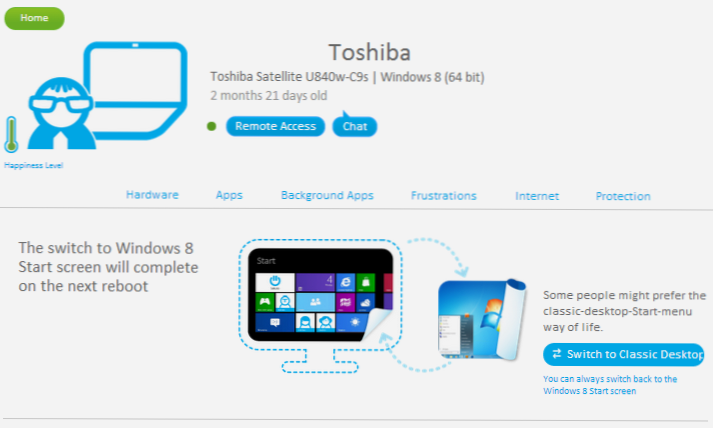
Lapas augšējā daļā jūs redzēsit informāciju par datora modeli, operētājsistēmas versiju un laiku, kad tā tika instalēta.
Turklāt šeit tiek parādīts "laimes līmenis" (laimes līmenis) - jo augstāks tas ir, jo mazāk problēmu ar datoru tika atklātas. Ir arī pogas:
- Attālā piekļuve - nospiežot to, tiek atvērts attālinātas piekļuves logs uz datora darbvirsmu. Ja nospiežat šo pogu uz savu datoru, jūs iegūsit tādu attēlu kā zemāk redzam. Tas ir, šī funkcija jāizmanto darbam ar jebkuru citu datoru, nevis ar to, par kuru jūs šobrīd esat.
- Tērzēšana - tērzēšanas sākšana ar attālo datoru ir noderīga funkcija, kas var būt noderīga, lai kaut ko informētu citam lietotājam, kuram jūs palīdzat ar soluto. Lietotāja tērzēšanas logs automātiski tiks atvērts.
Datorā izmantotā operētājsistēma tiek parādīta nedaudz zemāk, un Windows 8 gadījumā tiek ierosināts pārslēgties starp parasto darbvirsmu no sākuma izvēlnes un standarta interfeisa "Windows 8" sākuma ekrāns sākuma ekrāns. Atklāti sakot, es nezinu, kas šajā sadaļā tiks parādīts operētājsistēmai Windows 7 - nav šāda datora, ko pārbaudīt.
Informācija par datoru aprīkojumu
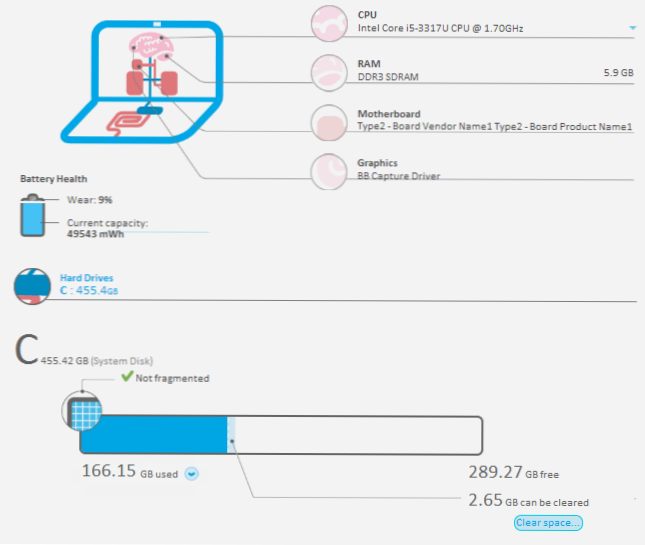
Informācija par aprīkojumu un cietajiem diskiem soluto
Pat zemāk lapā redzēsit datora aparatūras raksturlielumu vizuālu displeju, proti:
- Procesora modelis
- RAM RAM daudzums un tips
- Mātesplates modelis (es neesmu izlēmis, kaut arī autovadītāji ir uzstādīti)
- Datora videokartes modelis (esmu nepareizi izlēmis - Video adapteru Windows ierīču dispečerā Divas ierīces, Soluto parādīja tikai pirmo no tām, kas nav videokarte)
Turklāt tiek parādīts akumulatora nodiluma līmenis un tā strāvas konteiners, ja izmantojat klēpjdatoru. Es domāju, ka mobilajām ierīcēm būs līdzīga situācija.
Informācija par savienotajiem cietajiem diskiem, to kapacitāte, brīvās vietas un stāvokļa daudzums (jo īpaši par to tiek ziņots, ja nepieciešama diska defragmentācija). Šeit jūs varat notīrīt cieto disku (informācija par to, cik daudz datu var izdzēst, tiek parādīta tajā pašā vietā).
Lietotnes (lietotnes)
Turpinot lejup pa lapu, jūs apmeklēsit sadaļu Apps, kas parādīs programmas, kas instalētas un pazīstamas Soluto datorā, piemēram, Skype, Dropbox un citas. Gadījumos, kad jums (vai kādam, kuru jūs apkalpojat, izmantojot soluto) ir novecojusi programmas versija, varat to atjaunināt.
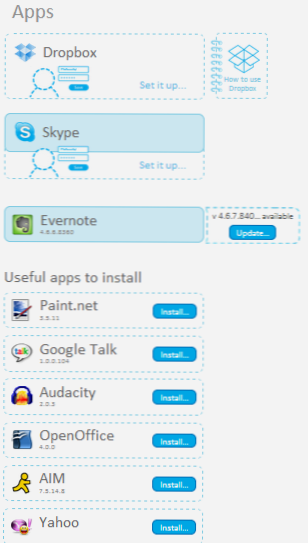
Varat arī iepazīties ar ieteicamo bezmaksas programmu sarakstu un instalēt tās gan patstāvīgi, gan uz attālo datoru ar Windows. Tas ietver kodekus, biroja programmas, pasta klientus, spēlētājus, arhiveru, grafisko redaktoru un programmu attēlu skatīšanai - viss, kas izplatās pilnīgi bez maksas.
Fona lietojumprogrammas, ielādes laiks, Windows ielādes paātrinājums
Nesen es iesācējiem uzrakstīju rakstu par to, kā paātrināt logus. Viena no galvenajām lietām, kas ietekmē operētājsistēmas iekraušanas un darbības ātrumu, ir fona lietojumprogrammas. Soluto tie tiek parādīti ērtas shēmas veidā, uz kuras kopējais slodzes laiks tiek piešķirts atsevišķi, kā arī to, cik daudz slodzes prasa no šī laika:
- Nepieciešamās programmas (atlīdzinātas lietotnes)
- Tos, kurus var izdzēst, ja ir šāda vajadzība, bet parasti ir nepieciešami (potenciāli noņemamas lietotnes)
- Programmas, kuras var droši noņemt no Windows automobiļu ielādes
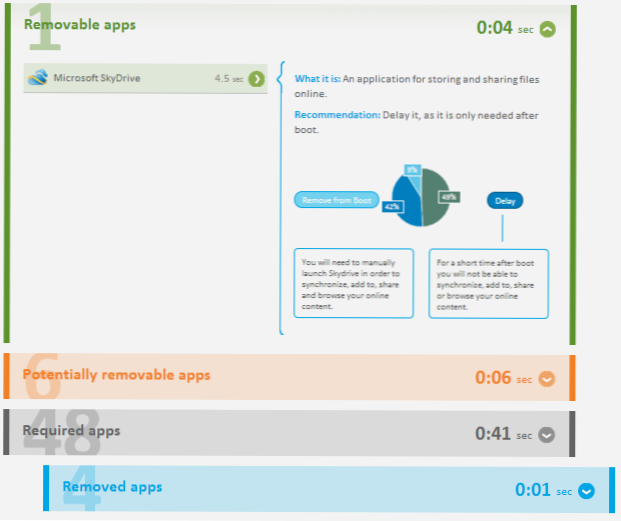
Ja jūs atklājat kādu no šiem sarakstiem, tad redzēsit failu vai programmu vārdu, informāciju (lai arī angļu valodā) par to, ko šī programma dara un kas ir nepieciešams, kā arī par to, kas notiks, ja tas tiks noņemts no autobusa slodzes.
Tur var veikt divas darbības - noņemiet lietojumprogrammu (noņemt no sāknēšanas) vai atlikt palaist. Otrajā gadījumā programma netiks palaista nekavējoties, kā ieslēdzat datoru, bet tikai tad, kad dators pilnībā augšupielādēs visu pārējo un būs “atpūtas stāvoklī”.
Problēmas un darbības traucējumi
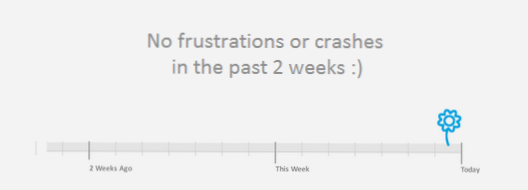
Windows darbības traucējumi pagaidu mērogā
Vilšanās indikators parāda Windows kļūmju laiku un skaitu. Es nevaru parādīt viņa darbu, viņš ir pilnīgi tīrs un izskatās kā attēlā. Tomēr nākotnē tas var kļūt noderīgs.
Internets
Interneta sadaļā jūs varat redzēt pārlūkprogrammas noklusējuma iestatījumu grafisko attēlojumu un, protams, tos mainīt (atkal ne tikai pats, bet arī uz attālo datoru):
- Noklusējuma pārlūks
- Mājas lapa
- Noklusējuma meklētājprogramma
- Pārlūka paplašināšanu un spraudņus (ja vēlaties, var izslēgt vai izslēgt attālināti)
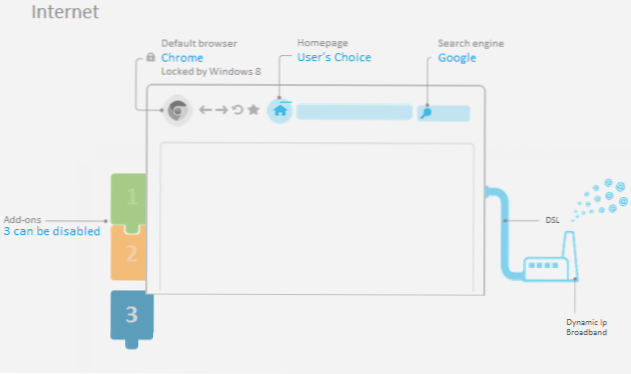
Informācija par internetu un pārlūku
Antivīrusu, ugunsmūra (ugunsmūris) un Windows atjauninājumi
Pēdējā sadaļā - ražošanā (aizsardzībā) informācija par Windows operētājsistēmas aizsardzības stāvokli shematiski tiek parādīta, jo īpaši - pretvīrusu klātbūtne, ugunsmūre (to var izslēgt tieši no Suluto vietnes), kā arī par nepieciešamo Windows atjauninājumu pieejamību.
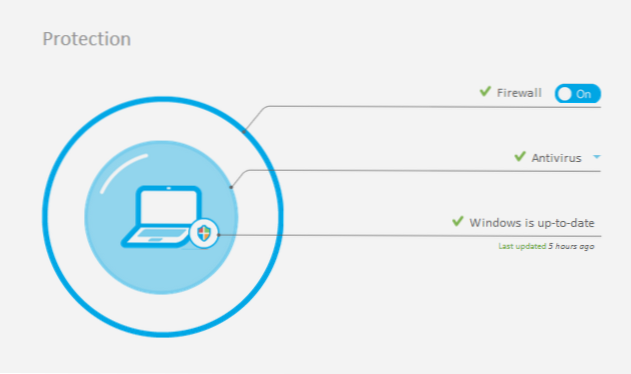
Apkopojot, es varu ieteikt soluto iepriekšminētajiem mērķiem. Ar šī pakalpojuma palīdzību, no kurienes (piemēram, no planšetdatora), jūs varat optimizēt Windows, noņemt nevajadzīgas programmas no automātiskās ielādes vai paplašināt pārlūku, iegūt attālo piekļuvi lietotāja darbvirsmai, kas pati nevar izdomāt, kāpēc Dators kavē datoru. Kā jau teicu, trīs datoru uzturēšana ir bezmaksas - tāpēc jūtieties brīvi pievienot mammas un vecmāmiņas datoru un palīdzēt viņiem.

